Comment créer vos propres installateurs hors ligne avec WinRar

Si cela vous ressemble, ne craignez rien. Aujourd’hui, nous allons vous montrer comment créer vos propres programmes d’installation hors ligne pour presque tous les programmes utilisant WinRar. De plus, nous vous fournirons des programmes d’installation hors ligne téléchargeables instantanément pour certaines des applications les plus utilisées du Web.
Tu auras besoin de:
- WinRar - Télécharger ici
- Le programme pour lequel vous voulez créer un programme d'installation hors connexion déjà installé sur un autre ordinateur
- Connaissance de base de l'architecture 32 et 64 bits concernant les fichiers de programme Windows
Localisation des fichiers de programme pour votre application
Étape 1
Pour commencer, lancez WinRar en tant qu’administrateur. Pour faire ça, Clic-droit son icône de raccourci (ou fichier exécutable) et choisissez Exécuter en tant qu'administrateur. (Ignorer ceci si vous utilisez XP)
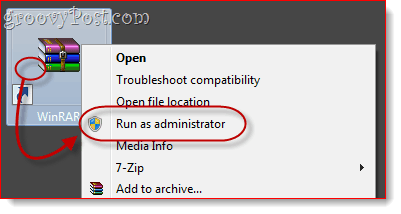
Étape 2
Dans WinRAR, accédez au répertoire dans lequel se trouve le programme pour lequel vous souhaitez créer un programme d'installation hors connexion.
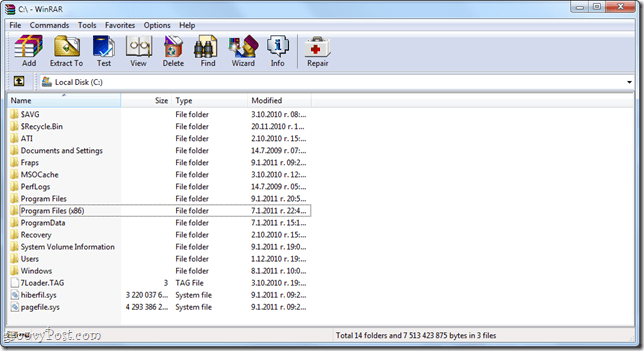
Le répertoire d’installation de votre application varie selon qu’il s’agit d’une application 32 bits ou 64 bits. Si vous ne savez pas si vous utilisez une version Windows 32 bits ou 64 bits, Cliquez sur Début et Clic-droit Ordinateur et choisir Propriétés. Il sera listé à côté de "Type de système. "
Pour les systèmes d'exploitation Windows 32 bits, vos programmes seront dans C: Fichiers de programme
Pour les systèmes d'exploitation Windows 64 bits, vos programmes seront probablement en C: Fichiers de programme (x86). Notez cependant que les systèmes Windows 64 bits peuvent exécuter des applications 32 bits et 64 bits. Par conséquent, si ce n’est pas dans C: Program Files (x86), vérifiez dans C: Program Files.
Dans ce dossier, recherchez le nom de l'application ou le nom de l'éditeur. Par exemple, si vous recherchez Photoshop, il se trouvera dans le dossier Adobe, c.-à-d. C: Programme Fichiers Adobe Adobe Adobe CS5. Certaines applications ne sont pas situées dans des sous-dossiers, c.-à-d. C: Fichiers de programme (x86) Opera
Étape 3
Cliquez sur le dossier contenant l'application pour le sélectionner.
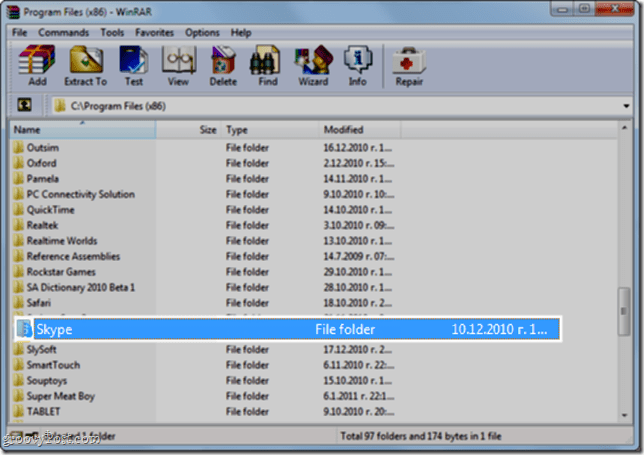
Étape 4
Clic-droit le dossier et choisissez Ajouter des fichiers à archiver.
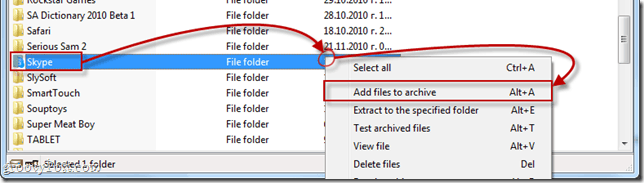
Configuration de votre installateur hors ligne
Étape 1
le Nom de l'archive et paramètres la fenêtre s'ouvrira. Cliquez sur le Général languette. Vérifier la case à côté de Créer une archive SFX.
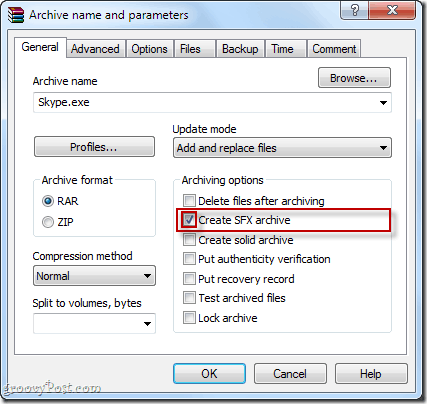
Étape 2
Cliquez sur le Avancée onglet et Cliquez sur Options SFX…
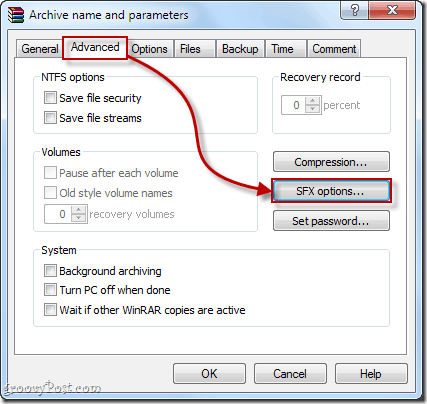
Étape 3
dans le Général onglet du Options SFX avancées… fenêtre, Type le chemin du dossier où vous souhaitez installer le programme dans le Chemin à extraire champ. Vous pouvez choisir le chemin que vous souhaitez, mais l’endroit le plus logique est dans Program Files. Vous pouvez le saisir manuellement. Pour les programmes 32 bits, ce sera C: Fichiers de programme ou C: Program Files [nom du développeur]. Pour les programmes 64 bits, ce sera C: Fichiers de programme (x86) ou C: Program Files (x86) [nom du développeur] -ou tu peux Sélectionner Créer dans “Program Files” ou type %fichiers de programme% Sur le terrain. Cela détectera automatiquement le dossier Program Files sur la machine cible. Remarque: Il n’est pas nécessaire d’ajouter le nom de l’application, car vous allez inclure tout le dossier dans l’archive.
Aussi, assurez-vous de Vérifier Sauvegarder et restaurer les chemins.
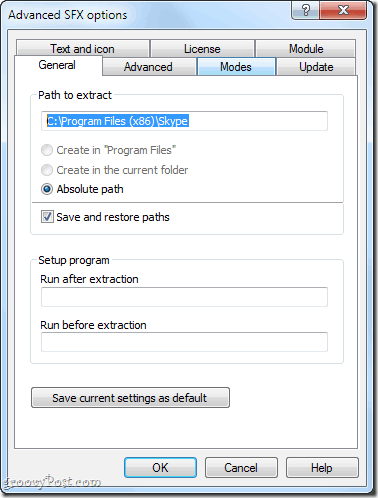
Étape 4
Si vous souhaitez ajouter des instructions d’installation, des notes ou une icône personnalisée, vous pouvez le faire dans Texte et icone languette. Ce texte apparaîtra lorsque l'utilisateur exécutera le programme d'installation hors ligne.
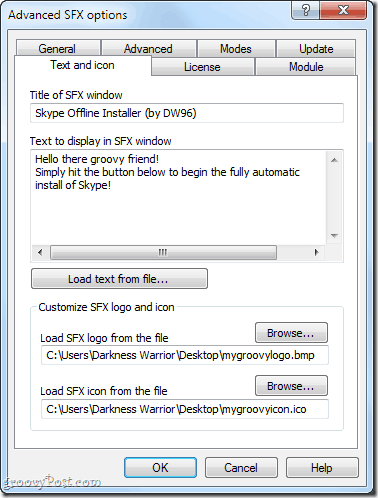
Étape 5
Cliquez sur D'accord fermer le Options SFX avancées les fenêtres. Cliquez sur D'accord à nouveau dans le Nom de l'archive et paramètres fenêtre pour créer l'archive.
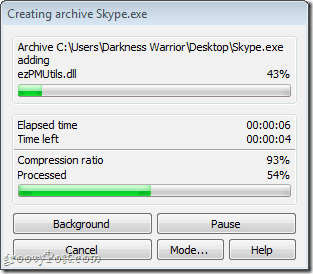
Tester votre installateur hors ligne
Une fois l'archivage terminé, votre programme d'installation hors connexion apparaîtra à l'emplacement cible. Si vous n'en avez pas choisi un, il sera dans le même dossier que le dossier source.
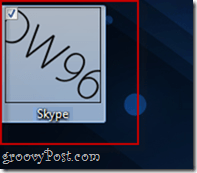
Toujours tester votre installateur hors ligne avantdistribuez-les à vos amis, votre famille, vos collègues et vos clients! Trouvez-vous un ordinateur sur lequel l'application que vous avez archivée n'est pas installée et testez votre programme d'installation. Lors de mon test, j’ai constaté que Skype fonctionnait parfaitement avec mon programme d’installation hors ligne et que je pouvais le transporter librement sur ma clé USB au cas où.
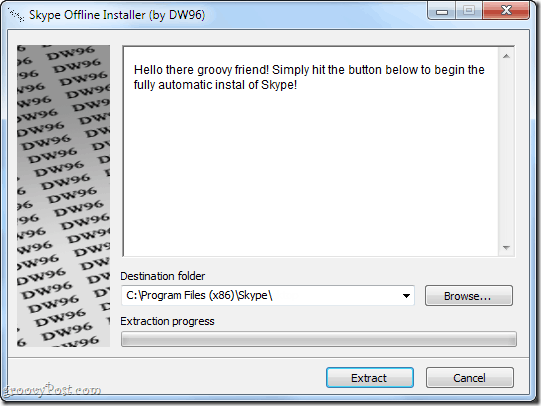
Conclusion
Comme vous vous en êtes peut-être rendu compte, ce n’est pas une solution parfaite.Solution. En gros, vous créez simplement une archive à extraction automatique qui enregistre l'utilisateur final du travail consistant à décompresser le fichier et à choisir un répertoire. Il y a quelques avantages et inconvénients à cette méthode:
Avantages:
- Rapide et facile pour vous et l'utilisateur final.
- Regroupe tous les fichiers de programme nécessaires dans une archive unique pour une copie facile sur une clé USB ou un CD.
- Le fichier d'installation est son propre exécutable. Inutile d'installer WinRAR ou tout autre logiciel sur l'ordinateur cible.
Les inconvénients:
- Cette méthode peut ne pas fonctionner pour toutes les applications car certaines applications nécessitent une intégration supplémentaire dans Windows (accès aux fichiers système, modification des clés de registre Windows)
- Ne créez pas automatiquement de raccourci sur le bureau ou dans le menu Démarrer.
- Le programme ne peut pas être désinstallé à l’aide de la boîte de dialogue Ajout / Suppression de programmes. Pour le supprimer, vous devez le supprimer directement du dossier Program Files.
En plus de fournir cette méthode simple et conviviale, nous avons inclus des liens vers les programmes d’installation hors ligne pour quelques programmes essentiels qui utilisent généralement des programmes d’installation en ligne:
Installateurs hors ligne utiles
Productivité
Windows Live Essentials 2011: programme d'installation autonome autonome de Microsoft.com
Jing Free: téléchargement officiel de Techsmith.com
Thunderbird: programme d'installation autonome officiel de Mozilla.org
Site officiel de Dropbox: Dropbox téléchargement depuis Dropbox.com
Sumatra PDF: programme d’installation autonome officiel du blog de Sumatra PDF
Plug-ins de navigateur
Flash 10: Fichier .exe ou fichier .zip de jolies hacker-ish
Java: programme d'installation autonome officiel de Java.com
Les navigateurs
Google Chrome: programme d'installation autonome officiel de Google.com
Opera: programme d'installation autonome officiel de Opera.com
Safari: programme d'installation autonome officiel de Apple.com
Applications Geeky incontournables
CCleaner: Installateur autonome indépendant de Piriform.com
ImgBurn: Installateur autonome indépendant de Softpedia.com
7-Zip: Installateur autonome officiel de 7-Zip.com
Picasa: programme d'installation autonome officiel de Google.com
Evernote: Installateur autonome officiel de Evernote.com
Chat & Communication:
Google Talk: programme d'installation autonome autonome de Softonic.com
Lecture multimédia
foobar2000: télécharger le site officiel foobar2000
VLC: programme d'installation autonome officiel de VideoLAN.org
Alors voilà! Maintenant que vous disposez de liens vers certains des logiciels gratuits les plus utilisés sur le Web et d’une méthode simple et rapide pour créer le vôtre, vous constaterez que l’installation de l’essentiel sur des ordinateurs avec des connexions Internet lentes ou inexistantes est moins gênante.










laissez un commentaire